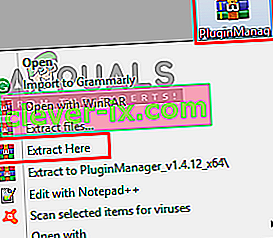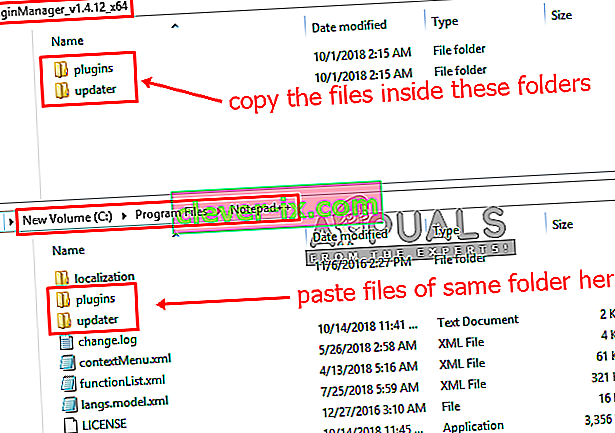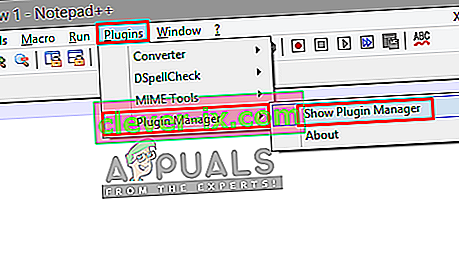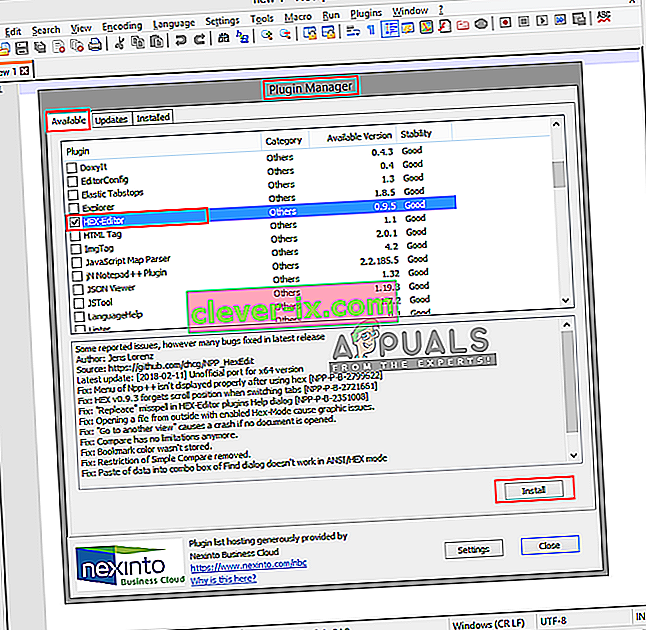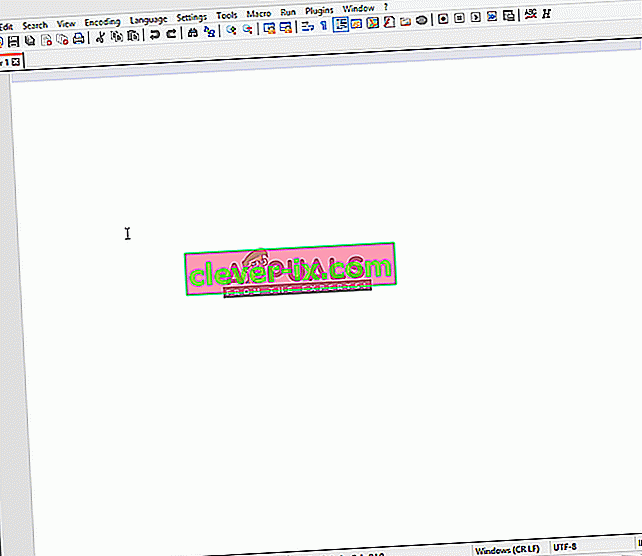Notepad ++ ist ein Freitexteditor und Quellcode-Editor zur Verwendung mit Microsoft Windows. Es unterstützt mehrere Sprachen und die Bearbeitung von Registerkarten, sodass Sie mit mehreren geöffneten Dateien in einem einzigen Fenster arbeiten können. Der Name des Projekts stammt vom C-Inkrement-Operator. Es gibt jedoch nur wenige Textdateien, die Benutzer mit Notepad ++ nicht öffnen können. Es gibt jedoch Plugins für verschiedene Textformate und Programmiersprachen, die Sie für Ihren Notepad ++ installieren. Eines der vielen Plugins ist das Hex Editor Plugin. wird zum Anzeigen des Textes im Hex-Format verwendet.

Was ist der Hex-Editor?
Der Name 'Hex' kommt von hexadezimal, einem numerischen Format zur Darstellung von Binärdaten. Ein Hex-Editor ist ein Programm, mit dem Sie die hexadezimal codierten Dateien analysieren, anzeigen und bearbeiten können. Manchmal stößt der Benutzer auf eine Datei, die aus einem bestimmten Grund nicht geöffnet werden kann. Sie können die Datei jedoch im Hex-Editor öffnen. Die meisten Dateien enthalten Informationen über der Datei, die beschreiben, um welche Art von Datei es sich handelt. Dies kann auch zum Bearbeiten der gespeicherten Statusdatei des Spiels und zum Ändern der änderbaren Funktion im Spiel verwendet werden. Es gibt viele Hex Editor-Software, aber Sie können diese auch in Notepad ++ verwenden, indem Sie das Plugin dafür verwenden.

Schritt 1: Hinzufügen des Plugin Managers von Github
Plugin Manager ist ein Plugin selbst, über das Sie alle verfügbaren Plugins in Notepad ++ installieren, aktualisieren und entfernen können. Nach dem Notepad ++ Version 7.5 wurde das Plugin Manager-Plugin jedoch von den offiziellen Distributoren entfernt. Der Grund für das Entfernen dieses Plugins war gesponserte Werbung. Wann immer Sie dieses Plugin öffnen, sehen Sie Anzeigen am unteren Rand von Fenstern, aufgrund derer es entfernt wurde. Der eingebaute Plugin-Manager ist noch in Arbeit und wird in Zukunft wieder verfügbar sein.
Wenn Sie bereits einen Plugin-Manager in Ihrem Notepad ++ haben, überspringen Sie diese Methode. Obwohl es entfernt wurde, können Sie den Plugin Manager vorerst manuell hinzufügen / installieren. Führen Sie dazu die folgenden Schritte aus:
- Zuerst müssen Sie zu diesem GitHub-Link gehen: Plugin Manager
- Sie können die 32-Bit- oder 64-Bit- Zip-Datei auswählen und herunterladen

- Nun extrahieren Sie die Zip - Datei mit WinRAR und öffnen Sie den extrahierten Ordner
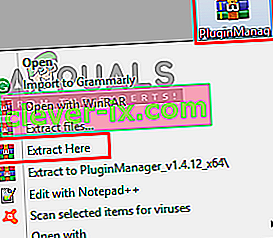
- Es werden zwei Ordner darin sein, " Plugins " und " Updater ". Beide haben jeweils 1 Datei. Sie müssen Dateien von hier in die Notepad ++ - Ordner von Plugins und Updater kopieren
- Suchen Sie den Ordner Notepad ++:
C: \ Programme \ Notepad ++
- Kopieren Sie nun Dateien in die Ordner des heruntergeladenen Plugins und fügen Sie sie in die genauen Ordner von Notepad ++ ein
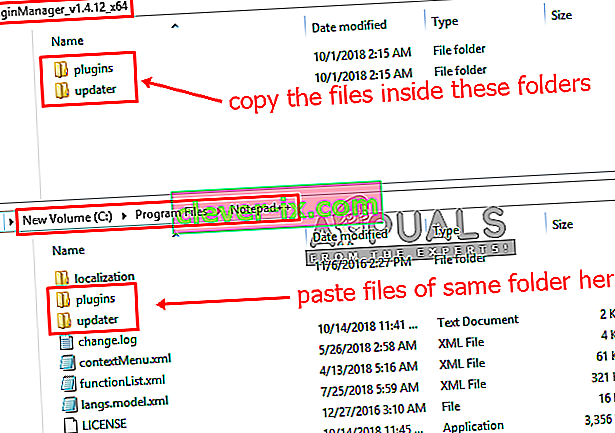
- Starten Sie nach dem Kopieren der Dateien Ihren Notepad ++ neu und der Plugin Manager ist jetzt verfügbar.
Schritt 2: Installieren des Hex Editor Plugins über den Plugin Manager
Bei dieser Methode installieren wir das Hex Editor Plugin mithilfe des Plugin Managers in Notepad ++. Der Plugin Manager ist einfach und gut zum Installieren und Entfernen von Plugins für Notepad ++. Standardmäßig ist der Hex-Editor in Notepad ++ nicht verfügbar und Sie können keinen Text in Form von Hex anzeigen. Nach der Installation des Hex-Editor-Plugins können Sie jedoch problemlos alle Dateien in Hex anzeigen. Im Folgenden finden Sie die Schritte zum Installieren des Hex Editor Plugins:
- Öffnen Sie Notepad ++, indem Sie auf die Verknüpfung doppelklicken
- Klicken Sie nun in der Menüleiste auf " Plugins ".
- Wählen Sie " Plugin Manager " und dann " Plugin Manager anzeigen ".
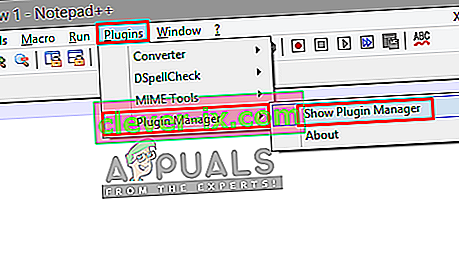
- Dies öffnet ein Fenster mit der Liste der verfügbaren Plugins, Suche nach " HEX-Editor ".
- Klicken Sie darauf und klicken Sie auf die Schaltfläche " Installieren ". Nach der Installation wird Notepad ++ neu gestartet
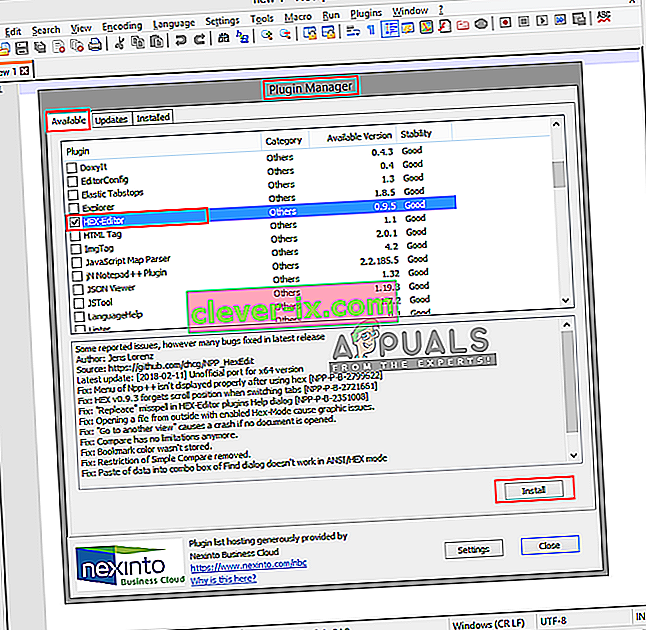
- Öffnen Sie nach dem Neustart nun die Datei in Notepad ++, die Sie in HEX anzeigen möchten, z. B. LineInst.exe , die wir in dieser Methode verwendet haben. Sie können auf Notepad ++ ziehen und ablegen
- Wenn die Datei geöffnet wird, klicken Sie auf Plugins, dann auf HEX-Editor und dann auf " In HEX anzeigen ".
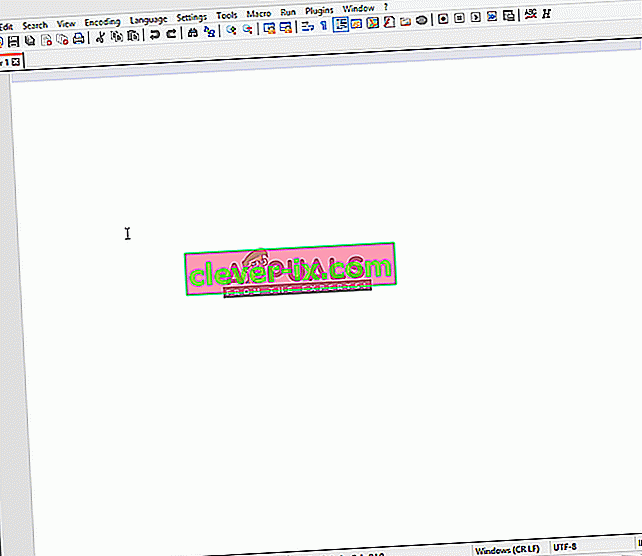
- Dadurch wird Ihr codierter Text in HEX geändert